Рассказываем, как синхронизировать iPad и iPhone
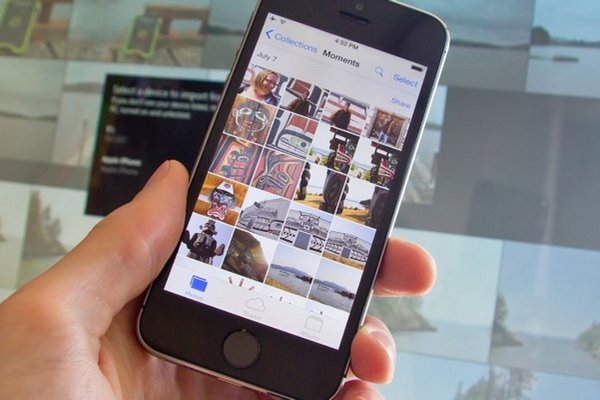
Если вы не знаете как синхронизировать iPhone и iPad, мы расскажем, как это сделать правильно, защитив все данные. Сейчас это не проблема, хотя недавно было совсем наоборот, когда для этой процедуры использовали iTunes. Но теперь для синхронизации iPhone и iPad используется iCloud. Как это сделать, читайте дальше.
iCloud появился в 2011 году и очень быстро стал самым лучшим вариантом для синхронизации данных между устройствами бренда Apple. С его помощью пользователи могут создавать резервные копии для восстановления или настройки. Он помогает хранить на серверах фотографии, документы и музыку. Загрузить файлы можно на Windows, iOS, iPadOS и macOS.
iCloud и хранилище Apple надежно защищают все ваши данные. Для того чтобы воспользоваться синхронизацией, сначала проверьте, хватит ли места для данных iCloud. Если его мало, iOS вас предупредит.
iCloud имеет по умолчанию 5 Гб хранилища, но можно расширить до 50 или 200 Гб, а также до 2Тб.
Чтобы узнать, сколько iCloud содержит памяти, необходимо на iOS открыть Настройки и нажать на свое имя. Затем нажмите iCloud/Управление хранилищем. Сверху вам откроется вся информация.
На ПК или Мас хранилище iCloud можно проверить, зайдя в Системные настройки Apple. Выберите Apple ID/iCloud/Управление.
Для ПК необходимо установить и зайти в iCloud для Windows.
Синхронизация всех данных
Для этого необходимо настроить iPhone и iPad. Затем через заводские настройки с одного устройства все стереть и с помощью резервной копии iCloud синхронизировать.
Сначала проверьте, обновлена ли резервная копия iCloud и подключены ли ваши устройства к одному роутеру.
На первом устройстве необходимо открыть Настройки / ваше имя / > iCloud / Резервное копирование iCloud. Посмотрите, чтобы iCloud был включен и нажмите Резервное копирование сейчас. Подождите, пока процедура завершится.
На втором устройстве следуйте инструкциям. Когда вы увидите «Приложения и данные», нажмите «Восстановить из резервной копии iCloud», выберите резервную копию с текущей датой. Ждите пока процедура закончится.
Синхронизация определенных категорий
Если вы хотите синхронизировать только какую-либо часть своих данных, нужно войти на оба устройства из одного Apple ID. Далее на первом устройстве в Настройках выберите ваше имя/iCloud. Затем выключите то, что синхронизировать не хотите.
Синхронизация данных программы
iCloud можно использовать для хранения данных. Это поможет при установке приложения синхронизировать информацию.
Резервное копирование iCloud
iCloud для Apple – это отличная возможность настройки нового гаджета и обновления информации. Советуем вам им постоянно пользоваться.
Проконтролируйте резервное копирование. Для этого активируйте iCloud в настройках, проверьте, чтобы гаджет заряжался и был подключен к роутеру. Проверьте количество памяти и заблокируйте экран.
iCloud создает резервные копии для данных приложений, Apple Watch, настройки устройства, конфигурации HomeKit и многое другое.
Прямая синхронизация iPhone и iPad через Lightning или USB-C, к сожалению, не возможна.
Использование ПК
Для синхронизации iPhone и iPad можно использовать ПК. Но на это уйдет больше времени и усилий. Потому что придется создавать резервную копию на компьютере и затем через нее синхронизировать все на другое устройство. К тому же, есть ограничения в файлах.
Итак, можно заключить, что iCloud – это самый быстрый, самый легкий и безопасный вариант для синхронизации данных полностью и отдельных файлов.
